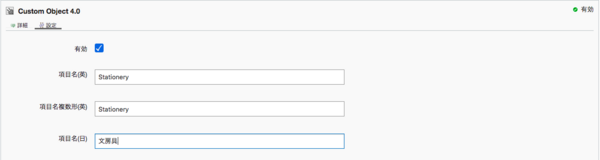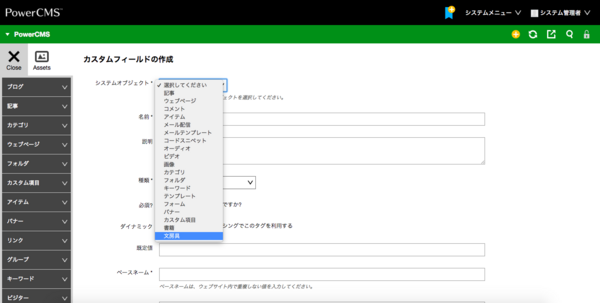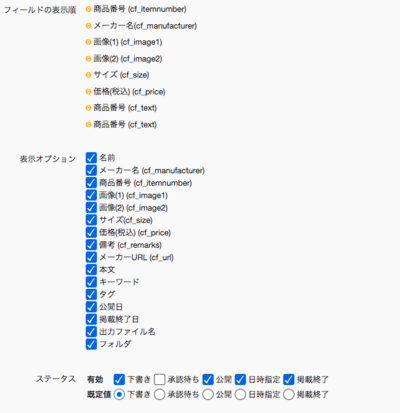名称を設定する
カスタムオブジェクトの機能で追加したオブジェクトの名称はプラグイン設定画面で行うことができます。ブログ毎に指定することもできますし、システムやウェブサイト単位で行うことも可能です。
カスタムオブジェクトの権限
カスタムオブジェクトを扱えるユーザーは「カスタム項目の管理」権限を持ったユーザーです。「カスタム項目グループの管理」は別権限として管理できます。
※ プラグイン設定の「項目名(日)」を変更している場合は「○○の管理」と権限の表示名がかわります。カスタムオブジェクトグループの権限も同様に「○○グループの管理」と変更されます。
管理画面をカスタムフィールドで自由に設計
インストール直後のカスタムオブジェクトの作成・編集画面の入力項目は「名前」「本文」「作成日」「公開状態」の4つです。それ以外の入力項目は「カスタムフィールド」で設定していきます。
下記の例では「文房具」オブジェクトのカスタムフィールドを下記のように設定します。
| 名前 | ベースネーム | テンプレートタグ | 種類 |
|---|---|---|---|
| メーカー名 | cf_manufacturer | CustomObjectManufacturer | テキスト |
| 商品番号 | cf_itemnumber | CustomObjectItemNumber | テキスト |
| 画像(1) | cf_image1 | CustomObjectImageMain | 画像 |
| 画像(2) | cf_image2 | CustomObjectImageSub | 画像 |
| サイズ | cf_size | CustomObjectSize | テキスト |
| 価格(税込) | cf_price | CustomObjectPrice | テキスト(整数) |
| 備考 | cf_remarks | CustomObjectRemarks | テキスト(複数行) |
| メーカーURL | cf_url | CustomObjectURL | URL |
設定後、カスタムオブジェクト作成・編集画面に追加したカスタムフィールドが表示されます。
※ プラグインの設定で「エディタを利用する」にチェックを入れておくと「テキスト(複数行)」フィールドでリッチテキストエディタが使えるようになります。
表示オプションを設定する
システムプラグイン設定でメニューの表示順を設定することができます。また、ウェブサイト/ブログのプラグイン設定で、表示するフィールド、表示順 (ドラッグ&ドロップで設定できます。)、表示するステータスを設定することができます。
利用しないカスタムオブジェクトをメニューから消す
プラグイン設定画面で「有効」チェックボックスをオフにするとそのスペースではカスタムオブジェクトのメニューが非表示になります。